Wenn Sie zu denen gehören, die oft auf interessante Bilder klicken oder eine schöne Sammlung von Familienfotos haben, dann wird Ihnen dieser Beitrag von Nutzen sein. Angenommen, Sie stellen fest, dass eines Ihrer alten Familienfotos zerrissen, zerrissen oder verschmiert ist und Sie nicht über die Negative verfügen, um es erneut zu entwickeln. Oder vielleicht haben Sie auf einen schönen sonnigen blauen Himmel geklickt und später feststellen, dass Sie auf diesem Foto auch einige unerwünschte Telefon- oder Kabeldrähte angeklickt haben.
Fotos mit der Windows-Fotogalerie retuschieren
In solchen Fällen können wir von Windows-Fotogalerie und verwenden Sie die Option "Retuschieren", um solche kleinen Schönheitsfehler auf magische Weise zu entfernen. „Retuschieren entfernt kleinere Unvollkommenheiten, Flecken und Schönheitsfehler aus Fotos“. Lassen Sie uns sehen, wie das geht:
Machen Sie eine Kopie des Fotos, bevor Sie beginnen, nur für den Fall, dass Sie das Original benötigen - obwohl die Fotogalerie standardmäßig auch eine Kopie des Originals speichert. Öffnen Sie die Fotogalerie und doppelklicken Sie auf das Foto, das Sie retuschieren möchten. Wenn Sie doppelklicken, wird es mit dem Symbolleistenband geöffnet. Klicken Sie auf die Registerkarte 'Bearbeiten' und dort sehen Sie die 'Retuschieren' Möglichkeit.

Klicken Sie auf Retuschieren und bewegen Sie den Mauszeiger auf das Foto, Sie können sehen, dass sich der Mauszeiger in ein Kreuz verwandelt hat. Ziehen Sie einfach dieses Kreuz (Mauszeiger), um ein Rechteck über die Unvollkommenheit zu ziehen, die Sie entfernen möchten. Und sobald Sie die Maustaste verlassen, wird die Unvollkommenheit auf magische Weise beseitigt. Sie werden es beim ersten Mal vielleicht nicht richtig hinbekommen, aber nach ein paar Versuchen werden Sie es sicherlich tun. Sie sollten wissen, dass die Fotogalerie nach dem Zeichnen des Rechtecks versucht, die umgebende Farbe mit dem Schönheitsfehler abzugleichen und entsprechend zu mischen.
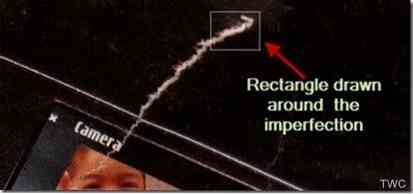
Wiederholen Sie das Zeichnen des Rechtecks über die Makelbereiche. Wie Sie sehen, ist es nur für kleine Flächen zu verwenden. Daher müssen Sie es möglicherweise mehrmals wiederholen und anpassen. Aber das Ergebnis ist magisch. Hier sind einige Beispiele für Fotos vor und nach dem Auftragen der Retusche.
In diesem Beispiel ist das Foto zerrissen, zerrissen und Sie können die eingerissene Markierung sehen und nach dem Anwenden der Retusche ist die Markierung fast weg!
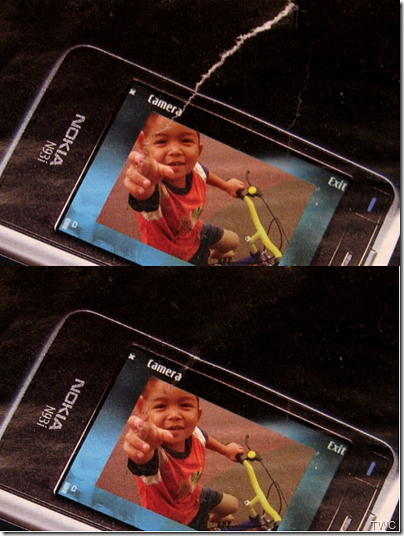
Und im nächsten Beispiel haben wir das Retuschierwerkzeug verwendet, um den unerwünschten Kabeldraht aus dem Foto zu entfernen.

Ein weiteres häufiges Beispiel ist, dass auf einigen Fotos Datumsangaben aufgedruckt sind. Sie können dieses Tool verwenden, um es zu entfernen. Ebenso finden Sie viele andere Möglichkeiten, dieses Retuschierwerkzeug der Windows-Fotogalerie optimal zu nutzen. Verwenden Sie es und probieren Sie es aus.
Die Windows-Fotogalerie ist kostenlos und Teil der Windows Essentials 2012 Suite.

 Phenquestions
Phenquestions


